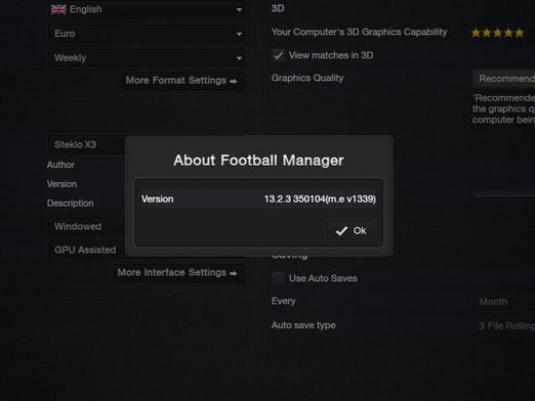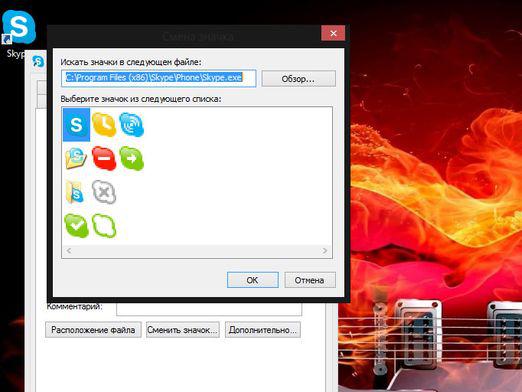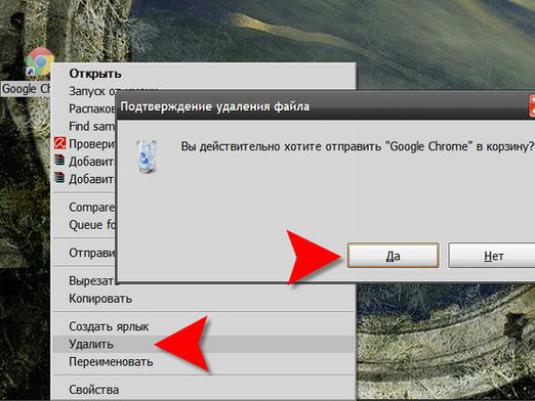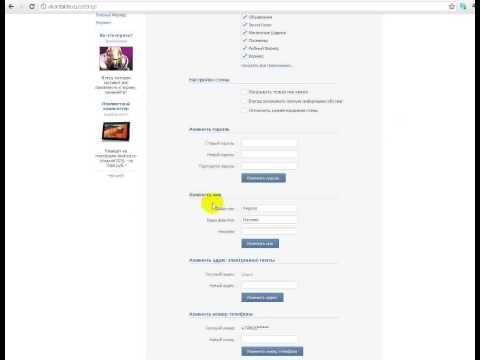Πώς μπορώ να αλλάξω την ετικέτα;

Μια συντόμευση είναι ένα ειδικό εικονίδιο με το οποίομπορείτε να αποκτήσετε γρήγορη πρόσβαση στο απαιτούμενο αντικείμενο: αρχείο, φάκελο ή σελίδα στο Internet. Σε αυτή την περίπτωση, η ετικέτα μπορεί να μετακινηθεί και να αλλάξει όπως επιθυμεί ο χρήστης. Πώς να δημιουργήσετε αυτό το στοιχείο, μπορείτε να μάθετε από το άρθρο μας: Πώς να κάνετε μια συντόμευση.
Πώς να αλλάξετε τον τύπο της ετικέτας
Αλλάξτε τις συντομεύσεις στην επιφάνεια εργασίας από το καθέναχρήστη. Το πρώτο πράγμα που μπορείτε να κάνετε είναι να τα μετονομάσετε. Για να το κάνετε αυτό, κάντε δεξί κλικ στη συντόμευση και επιλέξτε "Rename" στο παράθυρο που εμφανίζεται. Στη συνέχεια, πληκτρολογήστε το επιθυμητό όνομα και πατήστε Enter.
Στη συνέχεια, μπορείτε να αλλάξετε την εμφάνιση του εικονιδίου:
- Κάντε κλικ στο αντικείμενο που σας ενδιαφέρει με το δεξί κουμπί του ποντικιού.
- Από το εμφανιζόμενο μενού επιλέξτε το στοιχείο "Ιδιότητες".
- στο παράθυρο που ανοίγει, βρείτε την καρτέλα "Ετικέτα" ή "Ρυθμίσεις".
- Κάντε κλικ στο κουμπί "Αλλαγή εικονιδίου".
- Επιλέξτε την επιθυμητή εικόνα από την προσφερόμενη λίστα ή μέσω του "Browse" βρείτε το φάκελο σας με τα εικονίδια που έχετε κατεβάσει και μεταξύ αυτών επιλέξτε αυτό που σας αρέσει.
Επίσης, πολλοί δεν συμπαθούν τα βέλη στο σήμασυντόμευση, μπορούν απλά να αφαιρεθούν. Αυτή η ενέργεια εκτελείται μέσω της επεξεργασίας του μητρώου. Η ακολουθία των ενεργειών θα πρέπει να είναι η εξής: "Έναρξη" -> "Εκτέλεση" -> πληκτρολογήστε "regedit" -> ΟΚ. Στο αναπτυγμένο έγγραφο, πρέπει να ανοίξετε την ακόλουθη διαδρομή:
- HKEY_LOCAL_MACHINE -> ΛΟΓΙΣΜΙΚΟ -> Microsoft -> Windows -> CurrentVersion -> Explorer -> Εικόνες Shell
Εάν τα εικονίδια Shell δεν υπάρχουν στην ενότητα"Explorer", τότε πρέπει να δημιουργηθεί: κάντε κλικ στο "Explorer" με το δεξί κουμπί του ποντικιού -> επιλέξτε "New" - "Partition" -> πληκτρολογήστε Shell εικονίδια -> Enter. Στη συνέχεια, στο δεξί παράθυρο κάντε κλικ στο κενό μέρος, από το μενού περιβάλλοντος επιλέξτε "Νέα" -> "Παράμετρος συμβολοσειράς", πληκτρολογήστε το όνομα 29.
Στη συνέχεια, κάντε δεξί κλικ στην παράμετρο29 και επιλέξτε "Αλλαγή" στο μενού περιβάλλοντος, στη συνέχεια πληκτρολογήστε την τιμή% windir% System32shell32.dll, -50 ή αντικαταστήστε την με την υπάρχουσα. Οι αλλαγές που κάνετε θα τεθούν σε ισχύ μετά την επανεκκίνηση του υπολογιστή.
Πώς να αλλάξετε το μέγεθος μιας συντόμευσης
Φυσικά, δεν καταλαβαίνουν όλοι γιατί χρειάζεστεΑλλάξτε το μέγεθος των ετικετών, οπότε πόσοι δεν το σκέφτονται καν. Ωστόσο, συχνά κατά την αλλαγή των συντομεύσεων του λειτουργικού συστήματος εμφανίζονται ασυνήθιστα μεγάλα μεγέθη. Επιπλέον, με την πάροδο του χρόνου, η επιφάνεια εργασίας γεμίζει και δεν υπάρχει αρκετός χώρος για να φιλοξενήσει νέα αντικείμενα.
Σε τέτοιες καταστάσεις, ξεκινάτε ακούσιαΣκεφτείτε πώς να αλλάξετε το μέγεθος των συντομεύσεων. Αν και στη δεύτερη περίπτωση είναι καλύτερο να βρούμε λίγο χρόνο και να βάλουμε τα πράγματα στην τάξη στην επιφάνεια εργασίας. Παρόλα αυτά, μπορείτε να επιλέξετε 2 τρόπους που σας επιτρέπουν να αλλάξετε γρήγορα το μέγεθος των αντικειμένων:
- στο πληκτρολόγιο κρατήστε πατημένο το πλήκτρο Ctrl και κυλήστε τη ροδέλα του ποντικιού προς τα εμπρός για να αυξήσει το μέγεθος των ετικετών, και να μειώσει - πίσω?
- Καλέστε το μενού περιβάλλοντος κάνοντας δεξί κλικΤο ποντίκι πάνω από την κενή περιοχή του εργάτη έχει γίνει. Στη λίστα που ανοίγει, κάντε κλικ στο βέλος του ποντικιού στο "Προβολή" και, στη συνέχεια, κάντε κλικ στην κατάλληλη επιλογή: "Μεγάλα εικονίδια", "Κοινά εικονίδια" ή "Μικρά εικονίδια".
Για περισσότερες πληροφορίες σχετικά με την αλλαγή του μεγέθους της συντόμευσης, ανατρέξτε στο άρθρο μας: Πώς να κάνετε τις συντομεύσεις μικρότερες.
Πώς να αλλάξετε τις ιδιότητες μιας συντόμευσης
Σε κάθε ετικέτα έχει οριστεί ένα συγκεκριμένο σύνολοτυπικές ρυθμίσεις. Ωστόσο, οποιοσδήποτε χρήστης μπορεί να τις αλλάξει μέσω του παραθύρου ιδιοτήτων. Για να το κάνετε αυτό, κάντε δεξί κλικ στην επιθυμητή συντόμευση και επιλέξτε το στοιχείο "Ιδιότητες" στο αναδυόμενο μενού που εμφανίζεται. Ανοίγει το παράθυρο ρυθμίσεων συντόμευσης.
Ανάλογα με την έκδοση του λειτουργικού συστήματος, ο αριθμός των καρτελών σε αυτό το παράθυρο μπορεί να είναι τρία ή επτά. Στις περισσότερες περιπτώσεις, αλλάξτε την καρτέλα "Ετικέτα":
- "Αντικείμενο" - σε αυτό το πεδίο μπορείτε να δείτε τη διαδρομή προς το αρχείο στο σύστημα.
- "Παράθυρο" - στην αναπτυσσόμενη λίστα μπορείτε να αλλάξετε τον τύπο του προγράμματος στην οθόνη κατά το άνοιγμα.
- "Θέση αρχείου" - όταν πατηθεί αυτό το κουμπί, ανοίγει ένα παράθυρο όπου αποθηκεύεται το αρχείο που είναι συνδεδεμένο στη συντόμευση.
- "Εικονίδιο αλλαγής" - αυτό το κουμπί προορίζεται για την αλλαγή της εικόνας του αντικειμένου.
- "Advanced" - σε αυτό το παράθυρο μπορείτε να αλλάξετε το όνομα χρήστη, για λογαριασμό του οποίου ανοίγει το αρχείο.
Επιπλέον, στην καρτέλα "Ασφάλεια", μπορείτεδιαφοροποιήστε τα δικαιώματα πρόσβασης διαφορετικών χρηστών, "Προηγούμενες εκδόσεις" - επιστρέψτε την προηγούμενη έκδοση του αρχείου "Γενικά" - επεξεργαστείτε τα χαρακτηριστικά του φακέλου: αποκρύψτε το αντικείμενο ή περιορίστε τη δυνατότητα επεξεργασίας.